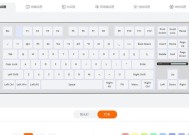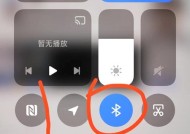如何调整电脑CPU频率?提升性能的正确方法是什么?
- 网络科技
- 2025-07-02
- 4
- 更新:2025-06-24 18:18:12
随着科技的飞速发展,电脑已经成为我们日常生活中不可或缺的一部分。无论是在工作中处理复杂的项目,还是在家中享受高清影音娱乐,电脑性能的强弱直接影响着我们的使用体验。对于追求极致性能的用户来说,调整电脑CPU频率是一种提升电脑运行速度的有效手段。我们应该如何正确调整CPU频率以提升性能呢?本文将详细为您解答。
了解CPU频率的重要性
CPU频率,即中央处理器的工作速度,是衡量CPU性能的一个重要指标。CPU频率越高,意味着CPU每秒钟能处理更多的指令,从而提升电脑整体的工作效率。但调整CPU频率并不是简单地提升数字那么简单,它涉及到硬件的稳定性、电源管理、散热系统等多个方面。
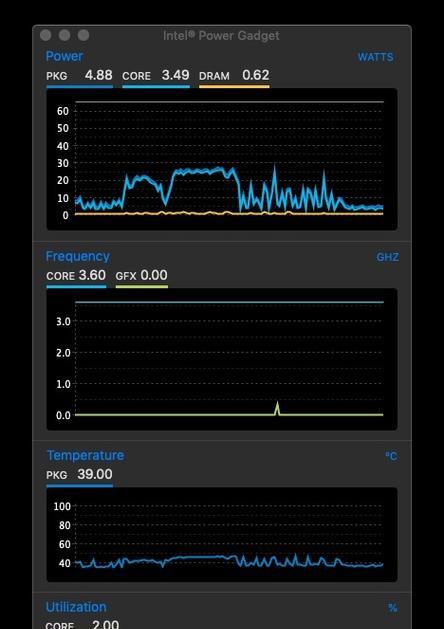
初步了解您的CPU
在进行CPU频率调整之前,您需要对您的处理器有一个基本的了解。不同的CPU型号支持的超频范围和要求各不相同。要找到您的CPU型号,您可以右键点击桌面上的“此电脑”或“我的电脑”,然后选择“属性”。在系统窗口中,您可以找到处理器的相关信息。

确认主板支持与BIOS设置
在调整CPU频率之前,您需要确保主板支持超频,并且BIOS设置正确。您应该检查主板是否支持CPU超频功能。对于大多数主板来说,您需要在开机时按特定的键(通常是Delete、F2或F10)进入BIOS设置。
在BIOS设置界面中,您需要找到与CPU频率、电压调整相关的选项。不同的主板和BIOS版本可能有不同的设置界面,但大致的选项包括“CPU倍频”、“内存频率”、“CPU电压”等。在这里,您可以适当调整CPU倍频来提升CPU的运行频率。

软件超频工具
如果您觉得通过BIOS超频过于复杂,也可以考虑使用第三方软件进行超频。Intel的ExtremeTuningUtility(IntelXTU)和AMD的RadeonSoftware等工具,它们提供了图形化界面,让调整过程变得更为直观和简单。
在使用这些软件之前,请确保您的电脑已安装了最新的驱动程序,并且有良好的散热措施。软件超频虽然方便,但若操作不当同样会对硬件造成损害。
注意散热与电源管理
CPU频率的提升会导致温度升高,因此良好的散热系统对于超频至关重要。在进行任何频率调整之前,确保您的散热系统足够强大,能够应对增加的工作负荷。
同时,电源管理也是不可忽视的一部分。高频率的CPU消耗的电能更多,因此需要一个稳定且功率充足的电源。确保您的电源单元(PSU)符合系统要求,并且在超频后没有出现供电不足的情况。
调整步骤详细指导
步骤1:进入BIOS或UEFI
开机并立即按下进入BIOS的按键,通常是Delete键或F2键。
在BIOS设置界面中,找到处理器的配置选项。
步骤2:调整CPU频率设置
在处理器选项中,找到“CPU倍频”或“CPU频率”设置。
增加倍频数值,或直接调整频率数值。记住,不要一次调整过多,建议每次增加5%10%。
步骤3:调节CPU电压
在BIOS中找到“CPU电压”设置。
轻微增加CPU电压,以保证稳定性。注意,电压增加需要谨慎,过高的电压会增加CPU的热负荷。
步骤4:保存设置并退出
完成调整后,保存更改并退出BIOS。
重启电脑,并进入操作系统。
步骤5:测试系统稳定性
运行稳定性测试软件,如Prime95、AIDA64等。
观察系统是否能在长时间运行中保持稳定。
常见问题与解答
1.我的CPU能超频多少?
这取决于您的CPU型号和制造工艺。一般来说,高性能CPU拥有更大的超频空间。
2.超频后散热应该如何处理?
超频后,CPU发热量会显著增加。建议更换更好的散热器,或考虑水冷散热系统。
3.超频会缩短CPU寿命吗?
是的,超频会增加CPU的工作负荷和温度,从而可能缩短其寿命。
4.超频失败了怎么办?
如果超频失败,系统可能无法启动。此时,需要进入BIOS恢复默认设置。如果BIOS也无法进入,尝试清除CMOS电池。
结语
综合以上,调整CPU频率以提升电脑性能是一个既刺激又充满挑战的过程。在这个过程中,确保系统的稳定性至关重要。切记,在超频之前,您需要充分了解您的硬件配置,并做好充足的准备工作。同时,保持对电脑性能提升的持续学习和探索,您就能在享受极致速度的同时,也保护好您的硬件设备。